Cách chọn ảnh tiểu sử và tên hiển thị cho iMessage trên iOS 13
Nội dung chính
Cách chọn ảnh tiểu sử và tên hiển thị cho iMessage trên iOS 13
Với iOS 13 cho iPhone và iPad, giờ đây bạn có thể thiết lập hồ sơ iMessage của riêng mình với tên, họ và ảnh hồ sơ. Sau đó khi bạn trò chuyện với ai đó bằng iMessage, họ có thể cập nhật thông tin liên hệ để xem ảnh và chi tiết mới của bạn.
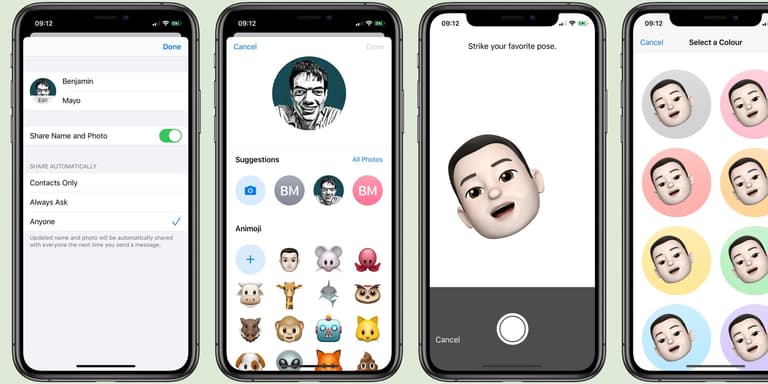
Cách chọn ảnh và tên hồ sơ của riêng bạn trong ứng dụng Tin nhắn mới
Với các phiên bản iOS trước đây, dịch vụ Tin nhắn iMessage sẽ không chia sẻ bất kỳ thông tin nào với những người mà bạn liên hệ. Điều này có nghĩa là mọi người sẽ phải tự đặt hình ảnh và tên của bạn trong danh bạ của mình. Với iOS 13, giờ đây bạn có thể kiểm soát hồ sơ của riêng mình và chia sẻ tên và ảnh của bạn với người khác. Cách thiết lập tên và ảnh trong iMessage như sau :
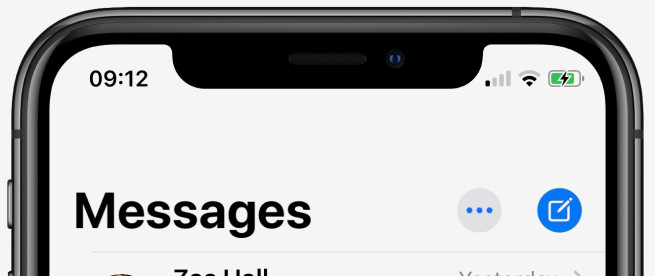
- Mở ứng dụng Tin nhắn.
- Nhấn nút ••• trong thanh điều hướng.
- Chọn Chỉnh sửa Tên và Ảnh. Nhập tên và họ của bạn trong các trường văn bản. Nhấn vào biểu tượng hồ sơ để thay đổi hình ảnh của bạn. Bạn có thể chụp ảnh bằng Máy ảnh, chọn ảnh hiện có từ thư viện ảnh của mình hoặc chỉ chọn ký tự giữ chỗ (tên viết tắt) với màu nền đẹp hơn. Chọn một hình ảnh và điều chỉnh cắt để phù hợp với vòng tròn. Nếu bạn không muốn chọn một hình ảnh, bạn có thể sử dụng Animoji hoặc Memoji làm hình đại diện. Bạn có thể chọn từ bộ Animoji đầy đủ hoặc tạo một dòng mới bằng cách nhấn nút +. Sử dụng biểu tượng cảm xúc của bạn, tạo một tư thế và chụp ảnh. Sau đó, bạn có thể chọn một nền đầy màu sắc để đặt hình đại diện của bạn lên trên.
Cách chia sẻ ảnh đại diện và hiển thị trong iMessage
Bước tiếp theo là để người khác nhìn thấy bức ảnh mới của bạn. Đảm bảo tùy chọn Chia sẻ Tên và Ảnh được bật. Sau đó, bạn có thể chọn cách chia sẻ hồ sơ của bạn tự động. Sử dụng tùy chọn Chia sẻ tự động, có ba cấp độ kiểm soát. Bạn chỉ có thể chia sẻ với Danh bạ, Luôn hỏi hoặc Tự động chia sẻ với bất kỳ ai.
- Nếu tùy chọn Tự động chia sẻ, bạn không phải làm gì cả. Lần tới khi bạn gửi tin nhắn cho ai đó, họ sẽ được nhắc sử dụng hình ảnh và tên hồ sơ của bạn nếu họ chưa làm như vậy.
- Tùy chọn Luôn hỏi có nghĩa là bạn sẽ luôn được yêu cầu xác nhận rằng bạn muốn chia sẻ với một liên hệ.
- Và Chỉ danh bạ nghĩa là giới hạn ở những người bạn thêm vào sổ địa chỉ Danh bạ.
Tin nhắn iMessage được nâng cấp lớn trong iOS 13 với cấu hình, các tùy chọn tìm kiếm được cải thiện đáng kể, tính năng lọc theo liên hệ và hơn thế nữa.
Tham khảo các bài viết liên quan tới chủ đề iOS 13 :
Danh sách thiết bị sẽ được Apple hỗ trợ cập nhật iOS 13
Tổng hợp những tính năng mới trên iOS 13
10 tính năng quan trọng nhất sẽ có trên iPadOS
5 lý do tại sao bạn không nên cài đặt iOS 13 Beta ngay bây giờ
15 tính năng mới có trên watchOS 6
Ứng dụng Ảnh trên iOS 13 giúp duyệt và chỉnh sửa ảnh, video dễ dàng hơn.
Trải nghiệm iOS 13: Ứng dụng Reminder mới
Tất cả các tính năng iOS 13 và iPadOS 13 được Apple ‘mượn’ từ Android
Chủ đề hot
Tin xem nhiều
- 1Mộc Mobile – Didongthongminh 15 Trần Đại Nghĩa: Ghé Qua Liền Tay, Nhận Ngay Phụ Kiện Miễn Phí!
- 2Mua Máy Tính Bảng iPad Nguyên Bản Giá Tốt Cho Học Sinh, Sinh Viên: Mộc Mobile - Didongthongminh 15 Trần Đại Nghĩa
- 3iPhone 12 Pro Max năm 2025: Có còn đáng mua? Đánh giá chi tiết
- 4Rước Lộc Vàng, Đón Tết An Khang khi mua iPhone Cũ tại Di Động Thông Minh
- 5Hé lộ thông tin Realme Neo 7 cấu hình ngon và pin trâu nhất tầm giá
 iPad Cũ
iPad Cũ
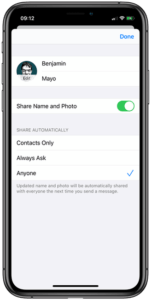
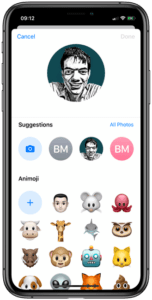
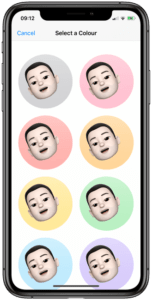







Bình luận (0)
Viết bình luận của bạn
Địa chỉ email của bạn sẽ được bảo mật. Các trường bắt buộc được đánh dấu *